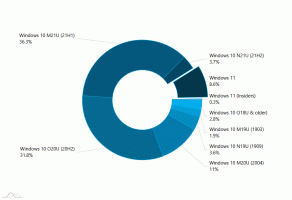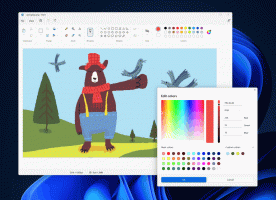Töltse le a Classic Paint Windows 10 rendszerhez
A Windows 10 Fall Creators Update-től kezdve a Microsoft elhagyja a jó öreg Paint alkalmazást, és egy új, „Paint 3D” nevű Modern alkalmazásra cseréli. A Classic Paint új otthona a Windows Store lesz, de attól tartok, nem marad ott örökre. Sokan nem örülnek ennek a változásnak, mert a régi mspaint.exe gyorsabban betöltődött, használhatóbb volt egér és billentyűzet felhasználók számára, és lehetővé tette a képek gyors beillesztését a vágólapról, azok kivágását és mentését őket. Ha szeretné visszaszerezni a klasszikus Paint alkalmazást a Windows 10 rendszerben, ez lehetséges. Ebben a cikkben látni fogjuk, hogyan állíthatja vissza a Classic Paint Windows 10 rendszerben.
Jelen pillanatban a Windows 10 „Fall Creators Update” legújabb verziója a build 16241. Bár még mindig a klasszikus Paint működéséhez szükséges fájlokat tartalmazza, már a modern alkalmazást "támogatja". Várhatóan hamarosan eltávolítják az operációs rendszerről. Ha ez megtörténik, a következőket kell tennie.
A klasszikus Paint beszerzése a Windows 10 rendszerben, csináld a következőt.
- Töltse le a Windows 10 Classic Paint telepítőprogramját erről a webhelyről: Classic Paint Windows 10 rendszerhez
- Futtassa a telepítőt. Ez így néz ki:

- Kövesse lépéseit. Miután befejeződött, a Start menüben megtalálja a jó öreg Paint alkalmazás parancsikonját:

- Az indítás után az ismerős alkalmazást kapja:

Kész vagy. A Paint alkalmazás teljesen újjáéled, pl. "mspaint.exe" néven indíthatja el a Futtatás párbeszédpanelen, a tálca keresőmezőjéből vagy a Cortanából. A felhasználói felület nyelve megegyezik az operációs rendszerével.
Hirdetés
Lehetővé tettem, hogy a Paint alkalmazás "túléljen" az sfc /scannow, Windows frissítések és így tovább után. A rendszer nem cseréli le a rendszerfájlokat.
Ha úgy dönt, hogy visszatér a Modern Paint 3D alkalmazáshoz, egyszerűen távolítsa el a Classic Paint alkalmazást a Beállítások alkalmazásból\Program eltávolítása az alábbi képernyőképen látható módon:
A csomag a következő területeket támogatja:
af-za. am-et. ar-sa. mint a. az-latn-az. be-by. bg-bg. bn-bd. bn-in. bs-latn-ba. ca-es. ca-es-valencia. chr-cher-us. cs-cz. cy-gb. da-dk. de-de. el-gr. hu-gb. hu-hu. es-es. es-ms. et-ee. eu-es. becsületes. fi-fi. fil-ph. fr-ca. fr-fr. ga-ie. gd-gb. gl-es. gu-in. ha-latn-ng. he-il. sziasztok. óra-óra. hu-hu. hy-am. én csináltam. ig-ng. van-van. it-it. ja-jp. ka-ge. kk-kz. km-kh. kn-ben. kok-in. ko-kr. ku-arab-iq. ky-kg. lb-lu. lo-la. lt-lt. lv-lv. mi-nz. mk-mk. ml-ben. mn-mn. Mr-in. ms-my. mt-mt. nb-nem. ne-np. nl-nl. nn-nem. nso-za. vagy-be. pa-arab-pk. fájdalom. pl-pl. prs-af. pt-br. pt-pt. quc-latn-gt. quz-pe. ro-ro. ru-ru. rw-rw. sd-arab-pk. selyem. sk-sk. sl-si. négyzetméter. sr-cyrl-ba. sr-cyrl-rs. sr-latn-rs. sv-se. sw-ke. ta-in. te-in. tg-cyrl-tj. th-th. ti-et. tk-tm. tn-za. tr-tr. tt-ru. ug-cn. uk-ua. ur-pk. uz-latn-uz. vi-vn. wo-sn. xh-za. yo-ng. zh-cn. zh-tw. zu-za
Ez az!